Bu kılavuz, sistemi yeniden yüklemeden bilgisayarlarındaki anakartı değiştirmek isteyen kullanıcılar için hazırlanmıştır. Özellikle aşağıdaki durumlarda makale sizin için yararlı olabilir:
- ana kartınızı yükseltmek üzeresiniz, ancak mevcut Windows kurulumunuzu, ayarları ve programları baştan yüklemeden korumak istiyorsunuz;
- elde etmek için SATA denetleyici modunu IDE'den AHCI'ye veya RAID'e (veya tersi) değiştirmek istiyorsanız daha iyi performans disk alt sistemi.
Yukarıdaki senaryolardan biri sizin için geçerliyse, hedefiniz ne olursa olsun - değiştirme anakart veya SATA denetleyicisini başka bir moda geçirmek - sonuç aynı olacaktır: " mavi ekran hata ile ölüm "(BSOD) DUR 0x0000007B INACCESSABLE_BOOT_DEVICE işletim sistemi önyüklendiğinde.
Bu talihsiz olayın nedeni, Windows'un SATA denetleyicisi için uygun sürücüleri bulamamasıdır. Neyse ki, sorun aşılabilir, böylece aşırı windows kurulumları... Bunu yapmak için, işletim sistemine başlangıçta standart SATA denetleyici sürücüsünü kullanmasını "söylemeniz" yeterlidir ve bu bize bu konuda yardımcı olabilir.
Windows Kayıt Defterinde uygun değişiklikleri yapmak için aşağıdaki talimatları uygulamanız yeterlidir.
Başlamadan önce, eylem planınız bunlardan birine bağlı olduğundan, lütfen aşağıdaki iki noktadaki bilgileri inceleyin:
1. Anakart henüz değiştirilmedi, bu nedenle Windows normal şekilde açılıyor. Bu durumda, normal bir Windows işletim ortamında kayıt defterinde değişiklik yapmanız ve ardından ana kartı güncellemeye devam etmeniz gerekir.
2. Zaten farklı bir ana kart taktığınız veya değiştirdiğiniz için işletim sistemi yüklenmiyor sATA modu BIOS'ta. Bu durumda, çevrimdışı kayıt düzenleyicisini kullanmanız gerekecektir.
Anakartı güncellemeden önce kayıt defterini değiştirme (Windows normal şekilde önyükleme yapar)
Bu talimatlar yalnızca Windows'u başlatanlar içindir. normal modçünkü anakart henüz değiştirilmedi. Zaten başka bir kartınız varsa ve Windows önyükleme yapmıyorsa, makalenin sonraki bölümündeki talimatları izleyin.
Bu nedenle, bilgisayarınızı normal şekilde açın ve ardından Windows Kayıt Defteri Düzenleyicisi'ni açın. Bunu yapmak için + R'ye basın, regedit yazın ve Enter'a basın.
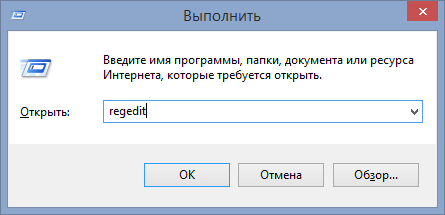
Kayıt defterinin içinde (pencerenin sol bölmesinde) şu yolu izleyin:
HKEY_LOCAL_MACHINE \\ SYSTEM \\ CurrentControlSet \\ services \\ msahci
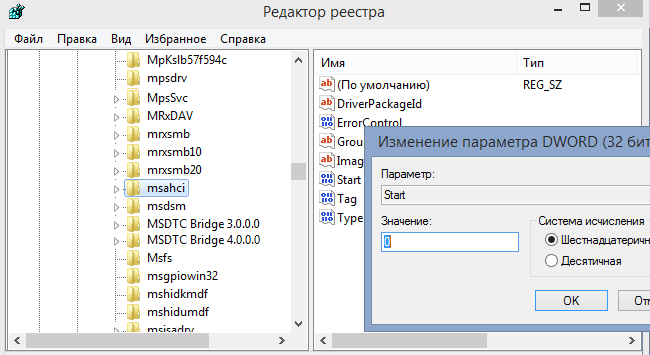
Pencerenin sağ bölmesinde, parametreye çift tıklayın Başlat ve değerini 0 (sıfır) olarak değiştirin. Ardından Tamam'ı tıklayın.
Şimdi aynısını aşağıdaki kayıt defteri anahtarında yapın:
HKEY_LOCAL_MACHINE \\ SYSTEM \\ CurrentControlSet \\ services \\ pciide
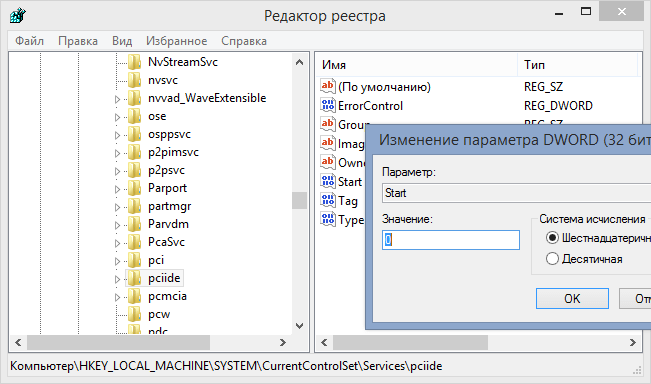
RAID kullanıyorsanız (aksi takdirde bu adımı atlayın), bu bölümdeki aynı değişikliği yapmanız gerekir:
HKEY_LOCAL_MACHINE \\ SYSTEM \\ CurrentControlSet \\ services \\ iaStorV
Bu kadar. Makineniz artık güncellenmeye hazır. Bilgisayarınızı kapatın, yeni bir ana kart takın ve gerekli tüm bileşenleri ona bağlayın. Ardından sistemi başlatın, BIOS'a girin ve ATA modunu (IDE-ATA, AHCI veya RAID) ayarlayın veya varsayılanı bırakın. Windows başlangıcı sorunsuz geçmeli. İşletim sistemi denetleyici sürücüsünü yüklemeyi bitirdiğinde, yeni ana karttaki diğer aygıtların sürücülerini yüklemeye devam edin.
Windows Önyükleme Yapmıyor: Kayıt Defterini Çevrimdışı Düzenleyiciyle Değiştirme
Anakartı değiştirdiğiniz veya BIOS'ta SATA denetleyici modunu değiştirdiğiniz için işletim sistemi önyükleme yapmıyorsa bu talimatı kullanın.
Bu durumda, çevrimdışı kayıt defteri düzenleyicisini kullanmanız gerekir. Bu sorunu çözmek için, örneğin işletim sistemini kurmak için diski kullanarak alabileceğiniz kurtarma ortamını kullanmayı tercih ediyorum.
Kayıt Defteri Düzenleyicisi'ni kurulum DVD'sinden açmak için veya USB bellek, bu adımları takip et:
Bilgisayarınızı şununla açın kurulum diski... İlk önyükleme aygıtı olarak DVD / CD veya USB'yi seçmeniz gerekebilir. bIOS ayarları... Bunun için:
- bilgisayarı açın ve BIOS'a girmek için DEL veya F1 veya F2 veya F10 tuşuna basın (BIOS giriş anahtarı bilgisayar üreticisine bağlıdır);
- bIOS menüsünde Önyükleme Sırası parametresini bulun (bu parametre genellikle Gelişmiş BIOS Özellikleri menüsünde bulunur);
- Önyükleme Sırasında, CD / DVDRW veya USB'yi seçin (hangi ortam türüne bağlı olarak kurulum dosyaları Windows) ilk önyükleme aygıtı olarak. Değişiklikleri kaydedin ve F10 tuşuna basarak bilgisayarınızı yeniden başlatın.
Yeniden başlattıktan sonra, bilgisayar kurulum diskinden başlayacaktır.
İndirdikten sonra, ilk ekranda "İleri" yi tıklayın ve ardından "Sistem Geri Yükleme" yi seçin.
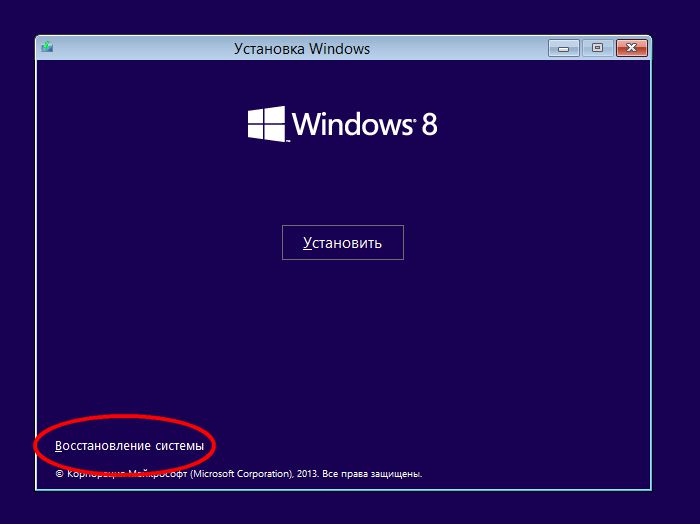
Windows 7 kullanıyorsanız, kurtarma seçenekleri penceresinde İleri'ye tıklayın ve sonraki ekranda komut satırı.
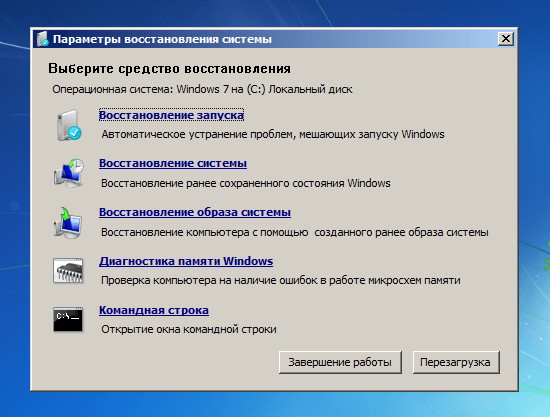
Windows 8.x veya Windows 10 kullanıyorsanız, "Tanılama" -\u003e "Gelişmiş seçenekler" -\u003e "Komut İstemi" ni seçmeniz gerekir.

Komut istemine şunu girin: regedit ve Enter tuşuna basın.
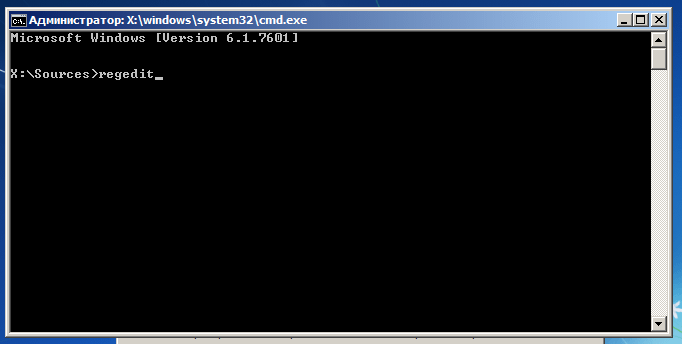
Kayıt düzenleyicide şubeyi vurgulayın HKEY_LOCAL_MACHINEtıklayın ve Dosya menüsünde Yığını Yükle'ye tıklayın.
![]()
İşletim sisteminin kurulu olduğu diski açın.
Windows \\ system32 \\ config dizinine gidin, dosyayı seçin sistemi ve "Aç" ı tıklayın.
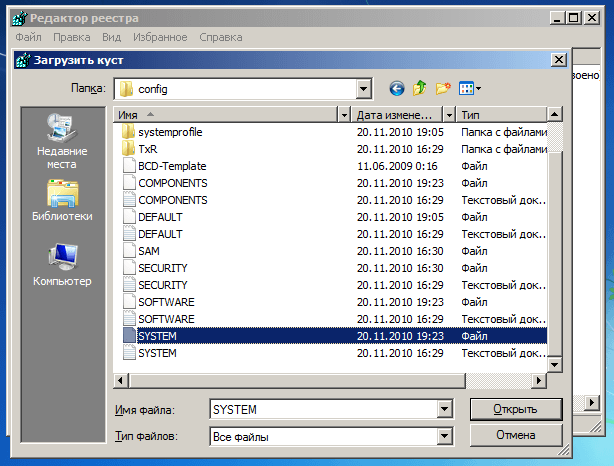
Bölüm için bir ad girin (örneğin, Çevrimdışı) ve Tamam'ı tıklayın.
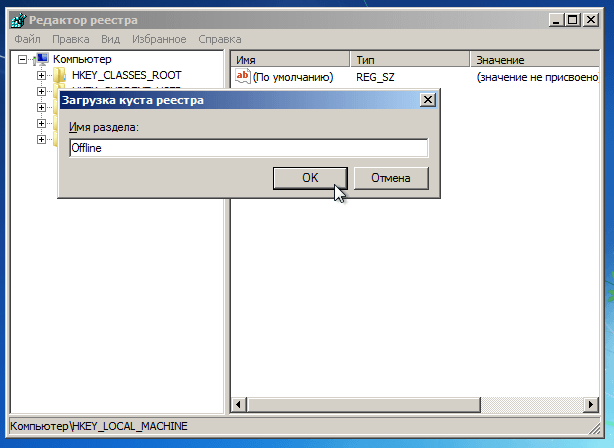
HKEY_LOCAL_MACHINE dalını genişleterek, oluşturulan bölümü göreceksiniz (bizim örneğimizde, Çevrimdışı olarak adlandırılmıştır).
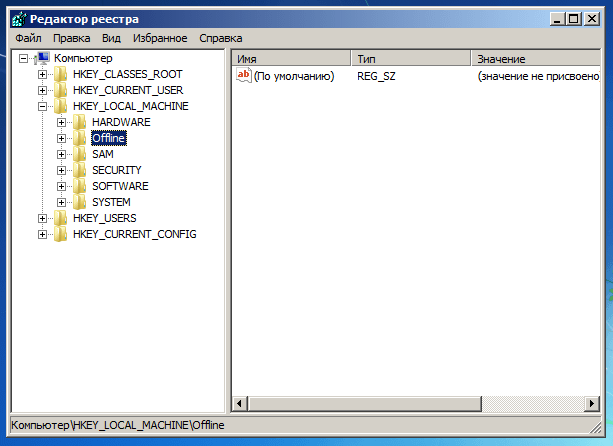
Yeni bölümü genişletin ve sonraki alt bölüme gidin:
HKEY_LOCAL_MACHINE \\ Çevrimdışı \\ ControlSet001 \\ services \\ msahci
Parametreyi açın Başlatdeğerini 0 (sıfır) olarak değiştirin, Tamam'a tıklayın.
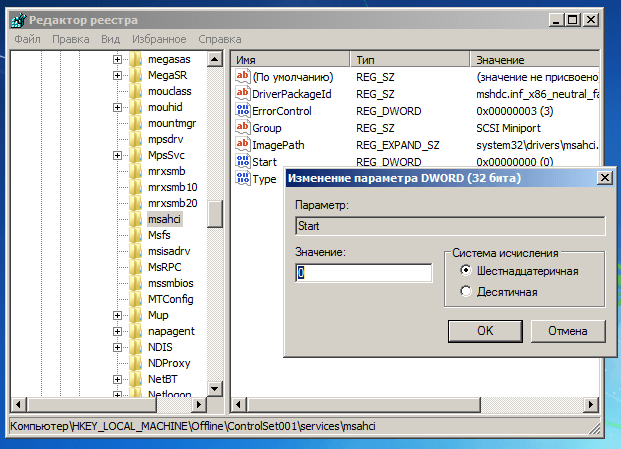
Aynı işlemi alt bölümde gerçekleştirin:
HKEY_LOCAL_MACHINE \\ Çevrimdışı \\ ControlSet001 \\ services \\ pciide
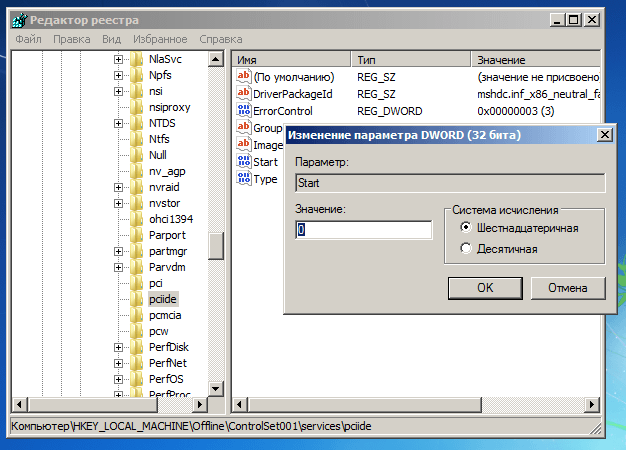
RAID kullanıyorsanız (aksi takdirde bu adımı atlayın), burada aynısını yapın:
HKEY_LOCAL_MACHINE \\ Çevrimdışı \\ ControlSet001 \\ services \\ iaStorV
Kayıt Defteri Düzenleyicisi'ni, Komut İstemi'ni kapatın ve bilgisayarınızı yeniden başlatın. İşletim sisteminin normal şekilde önyüklenebilmesi için yükleme diskini çıkarın. Windows artık sorunsuz bir şekilde başlamalı ve ardından gerekli denetleyici sürücülerini yüklemelidir hard disk.
Bu kadar!
İyi günler!
Hangi kullanıcıların en sık buluşması gerektiği. Ancak, bu sefer, ana kartı değiştirdikten sonra, sistem önyüklendiğinde, 0x0000007B hatasıyla mavi bir ekran belirirse ne yapılacağı gibi belirli bir durum dikkate alınacaktır.
Örneğin, bilgisayarınızı yeni bir anakartla geliştirmeye karar verdiyseniz veya gerekirse eskisinin başarısız olması nedeniyle değiştirmek zorunda kaldıysanız, sabit sürücüyü bağladıktan ve ondan önyüklemeye çalıştıktan sonra, büyük olasılıkla 0x0000007B hatasını görüntüleyen mavi bir ekranla karşılaşırsınız.
Bilgisayarınızı tamamen güncelleyecek olsanız bile, hDDve işletim sistemini eski HDD'den klonlamaya karar veriyorsunuz, ardından sistem önyüklemeye başladıktan sonra, 0x0000007B hatası hemen ekranda görünecektir. Elbette bazı durumlarda şanslısınız ve her şey normal bir şekilde başlıyor, ancak maalesef bu çok nadiren oluyor.
Anakartı değiştirdikten sonra 0x0000007B hatası, genellikle veri yolu denetleyicisindeki bir değişiklik nedeniyle ortaya çıkıyor ATA / SATA... Yani, matı değiştirdikten sonra Windows. kart, yeni denetleyici için gerekli sürücüyü otomatik olarak seçemez, bunun sonucunda sistem önyükleme sırasında sürücünün yokluğunu hasar olarak belirler dosya sistemi, bu sorunu 0x0000007B hatasıyla gösterir.
Genel olarak, bu kılavuz, sistemi yeniden yüklemeden ve aynı zamanda 0x0000007B hatasını atlayarak anakartı nasıl değiştirebileceğinizi ayrıntılarıyla anlatmaktadır. Aşağıda, bu sorunu gidermenin otomatik ve manuel bir yolu biçiminde iki yol sunulacaktır.
Anakartı değiştirdikten sonra 0x0000007B hatasını düzeltme
İşletim sisteminin kendi araçlarının yardımıyla, performansını geri yüklemek için işe yaramayacağını hemen hayal kırıklığına uğratmak istiyorum. Kurtarma ortamına sahip kurulum diski bile burada işe yaramaz. Ayrıca bir tane daha önemli noktaDaha önce bahsetmeyi unuttuğum, 0x0000007B hatasını düzeltmenin bu yönteminin Windows XP için çalışmayacağı.
Bu sabitleme yönteminin özü, sistem kayıt defterindeki bazı parametreleri düzenlememiz gerekeceğidir, bence bunu çalışmayan bir işletim sistemiyle, yalnızca bir LiveCD diski yardımıyla yapabileceğinizi anlıyorsunuz.
Bu görev için, " ERD- Komutan". Tabi önce, aşağıda verilen bağlantılardan birini kullanarak onu bilgisayarımıza indirmemiz gerekecek.
Şimdi, görüntüyü ve USB sürücüsünü kullanarak, önyüklenebilir USB sürücü "ERD-Commander" ile. LiveCD'yi bir USB flash sürücüye yazma prosedürünü bulabilir ve üzerine tıklayarak birkaç seçenek daha bulabilirsiniz. Ayrıca, isterseniz, bu LiveCD'yi normal bir CD'ye yazabilirsiniz.
Öyleyse, umarım ERD-Commander'ı sorunsuz bir şekilde yazmayı başarmışsınızdır ve usb sürücünüz, anakartı değiştirdikten sonra görünen 0x0000007B hatasını düzeltmeye hazırdır.
Bu nedenle, sürücüyü bilgisayara bağladıktan sonra, önyükleme menüsünü (F8 ... F11) kullanarak veya BIOS'taki USB flash sürücüden önyüklemeyi önceden ayarlayarak ondan önyüklemeye çalışıyoruz.
Ağ bağlantısıyla ilgili bir soru göründüğünde - " Hayır».
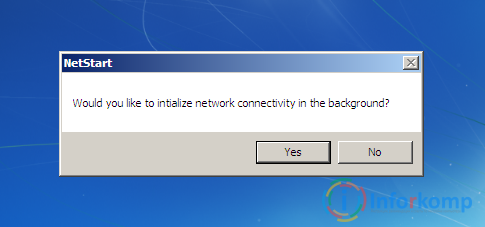
Disklerin yeniden atanması ile ilgili sonraki soruya, " Evet».
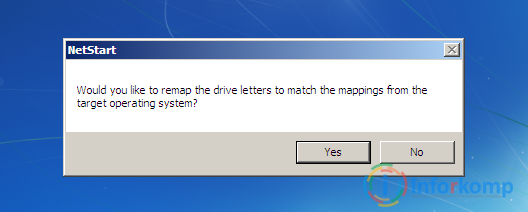
Düzen dilini seçme penceresinde, "ABD" yi bırakın, sonraki adıma geçin.
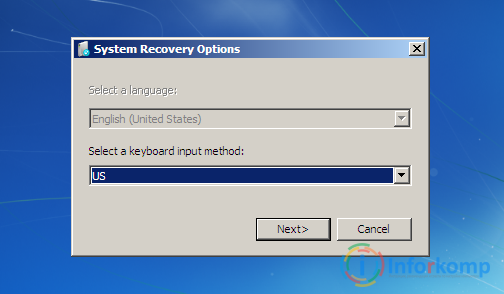
Tespit hemen başlar kurulu sistem, eğer varsa ve kesinlikle öyleyse, sadece düğmeye basarız " Daha ileri". Birkaç tane varsa, indirmenin gerçekleşeceği birini seçin ve ancak o zaman bir sonraki adıma geçin.
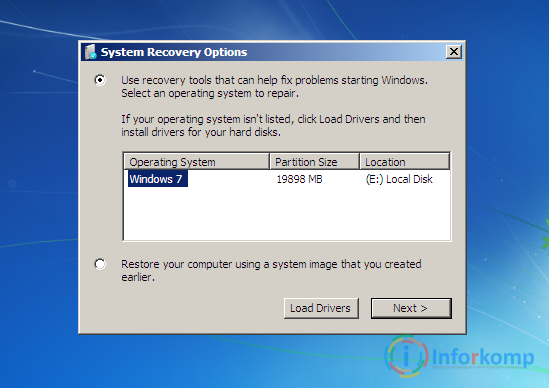
Bilgisayar en son doğru şekilde kapatılmamışsa, sistemin normal başlangıcına müdahale eden sorunları çözme işleminin başlama olasılığı vardır. Bu durumda, " İptal etmek»Ve doğrudan ilgilendiğimiz menüye gidin. Kurtarma işleminin tamamlandığını onaylamanız istenirse, " Evet».
Sistem kurtarma için kullanılabilen araçlar listesinde en son satırı seçin:
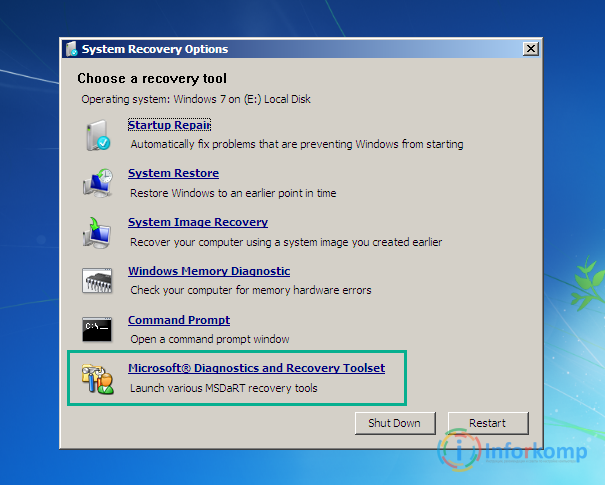
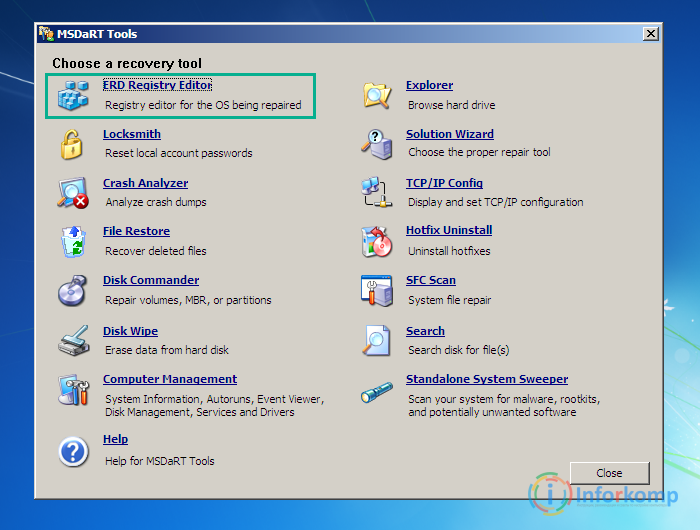
Bu nedenle, Kayıt Defteri Düzenleyicisi penceresi görünmelidir. Öncelikle, sadece .reg dosyasını içe aktararak tüm kayıt defteri ayarlarını otomatik olarak değiştirme yöntemini denemenizi öneririm. Peki, ve sonra hiçbir şey başarılı olmazsa, tüm eksiklikleri manuel olarak düzeltmeye başlayın.
Reg dosyasını sabit anahtarlarla indirin ve ERD-Commander ile USB flash sürücüye taşıyın, USB sürücünün kökünde bırakın.
Şimdi, çalışan kayıt defteri düzenleyicisine dönelim, burada " Dosya» – « İthalat».
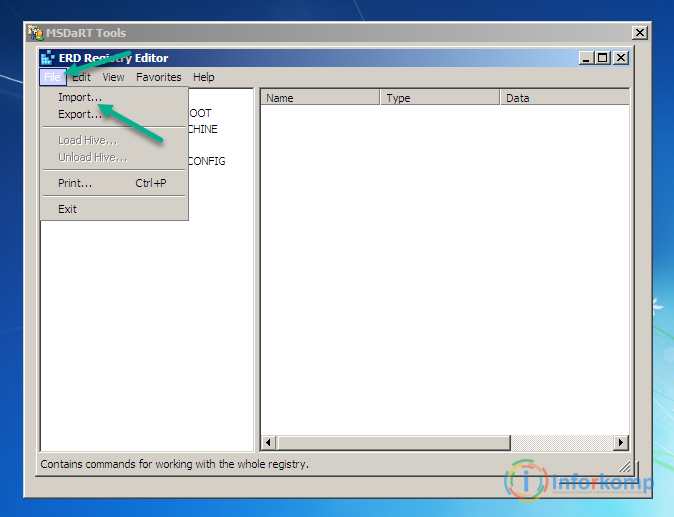
Bilgisayar simgesine tıkladığımız ve USB flash sürücüyü açtığımız bir gezgin görünecektir.
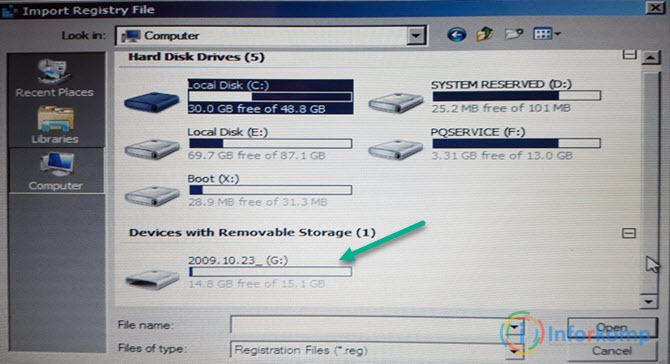
Hemen kökte kaydettiğiniz reg dosyasını bulacaksınız. Üzerine tıklamak "butonuna tıklıyoruz" Açık».
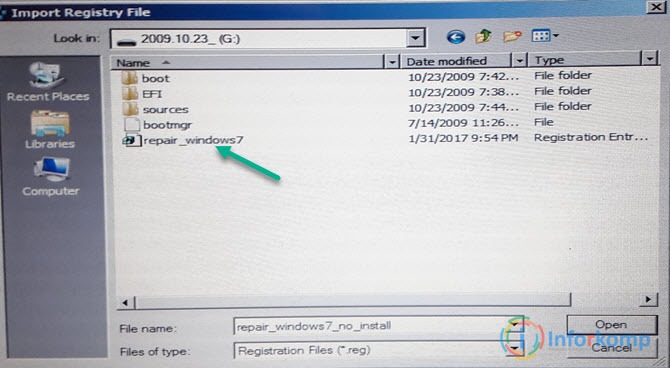
Bundan sonra, dosyanın başarılı bir şekilde içe aktarılmasıyla ilgili bir mesaj görünmelidir. Şimdi, matı değiştirdikten sonra ortaya çıkan 0x0000007B hatasıyla baş edip edemediğinizi yeniden başlatmaya ve görmeye çalışıyoruz. panolar.
0x0000007B hatasını düzeltmek için manuel seçenek
Dolayısıyla, reg dosyasının zaten sabitlenmiş anahtarlarla içe aktarılması sizin için işe yaramadıysa, o zaman manuel olarak yapmaya çalışalım.
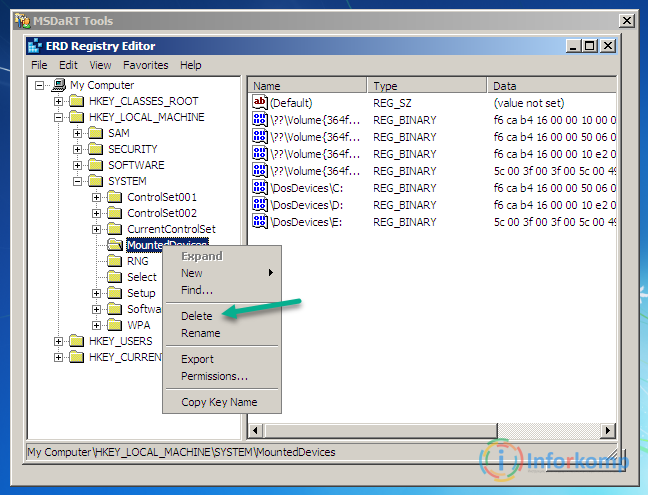
Hata 0x0000007B, hala görünüyor
Kayıt defteri ile yapılan işlemlerden sonra, bilgisayarı yeniden başlattıktan sonra, 0x0000007B ile mavi ekran hala çöküyorsa, gerekli sürücü yüklenmemişse, bu durumda, kalan mevcut sürücülerin yüklenmesini etkinleştirerek kayıt defterinde birkaç anahtar daha kontrol edebilirsiniz.
Şema aynı, bölümü buluyoruz, "Başlat" parametresini açıyoruz ve "0" değerini ayarlıyoruz.
"Başlat" parametresinin değerini kontrol etmek için bölümler.
| "Başlat" parametresine "0 × 00000000 (0)" değerini atarız | |||
|---|---|---|---|
| adp94xx | HpSAMD | MegaSR | vhdmp |
| adpahci | iaStorV | nfrd960 | vsmraid |
| adpu320 | iirsp | nvraid | aliide |
| aic78xx | LSI_FC | nvstor | cmdide |
| amdsbs | LSI_SAS | ql2300 | nvraid |
| ark | LSI_SAS2 | ql40xx | yol |
| arcsas | LSI_SCSI | SiSRaid2 | |
| elxstor | megasalar | SiSRaid4 | |
Değişiklikleri yaptıktan ve bilgisayarı yeniden başlattıktan sonra, işletim sistemi normal modda önyükleme yapmalı, ancak mavi ekranlı 0x0000007B hatası kaybolmalı ve artık sizi rahatsız etmemelidir.
Yapmaya karar verirsen"Yükselt" Anakartı (güncelleyin) veya çalışmayan kartı yenisiyle değiştirin, eski İşletim Sisteminiz yüklemeyi durduracaktır. Önyükleme sırasındapencereler ortaya çıkacak mavi ekran (BSOD)bir hata ile DUR 0x0000007B... Bu, veri yolu denetleyicisinin değişmesinden kaynaklanırATA / SATA.
Olay şu ki pencereler önyükleme sırasında denetleyici sürücüsünü bağımsız olarak değiştirme yeteneğine sahip değildir. Sonuç olarak, önyükleme sırasında işletim sistemi - sadece sabit sürücüyü kaybeder ve çalışmaya devam edemez.
Yani - soru:
olmadan anakart nasıl değiştirilir windows'u yeniden yükle 7 ? Windows'u yeniden yüklemek zor değil, tüm bunlarla birlikte tüm programlar ve ayarlar kaybolacaktır. Ve sadece bu oldukça sık - kabul edilemez!
Dönüş Windows 7 yükleme diskinden güncelleme işlemi de başarısız olacaktır, çünkü bu işlev yalnızca önceden yüklenmiş bir işletim sisteminden başlatılabilir.
Ama üzülme! Bize yardımcı olacaktır (disk görüntüsünü buradan indirin: ERDC.rar). Arşivden çıkarın (dosyayı sürükleyip bırakın ERDC.iso - örneğin, masaüstünde) ve şu adrese yazın: "boş" bir disk yazma yazılımı kullanma ISO-Brülör... Onun sayesinde biz gerekli değişiklikleri yapmak,
yeni bir denetleyicide önyükleme yapmak için gereklidir.
Hadi başlayalım!
1. Yazılmış diskten önyükleme yapıyoruz. Önyükleme menüsünde sürümü seçin Windows 7 için ERD Commander 6.5.

2. Soruya "Ağ bağlantısını şu adresten başlat: arka fon?" cevaplıyoruz Hayır.
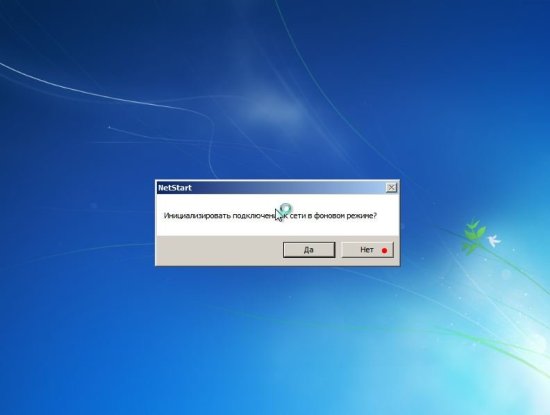
3. Soruya "Sürücü harflerini yeniden eşleştir ..." cevaplıyoruz Evet.
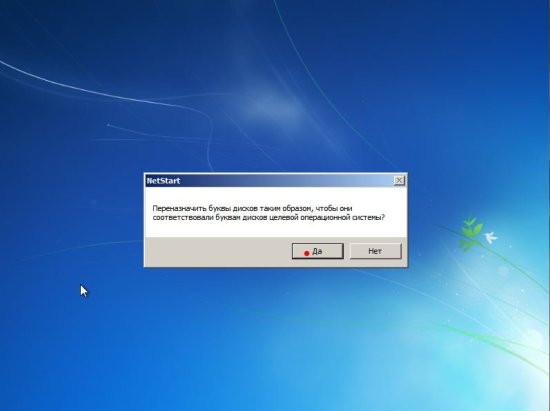
4. Klavye düzenini seçin ve düğmeye basın Daha ileri.Bundan sonra listeden işletim sistemimizi seçin ve tıklayın Daha ileri.

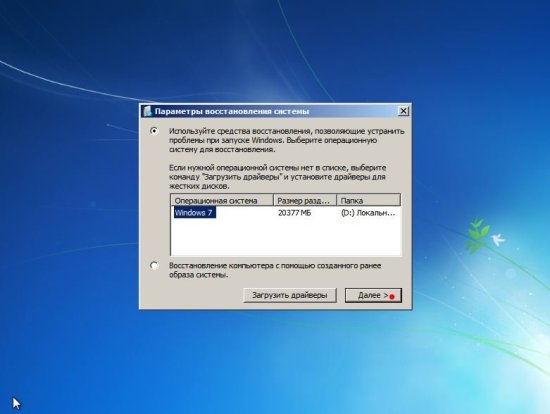
5.
Windows 7'nin önceki önyüklemesinin başarısız olması durumunda, önyükleme sorunları için bir arama başlayacaktır.
Basın İptal, çünkü zaman kaybetmemek için, bir anakart değişikliği durumunda bu başlangıç \u200b\u200bkurtarma aracı yardımcı olamaz. Soruya "Sorun giderme durdurulsun mu?" cevaplıyoruz Evet... Sorunları gidermenin mümkün olmadığı bir sonraki haber, korkmayın ve düğmeye basın Bitti.
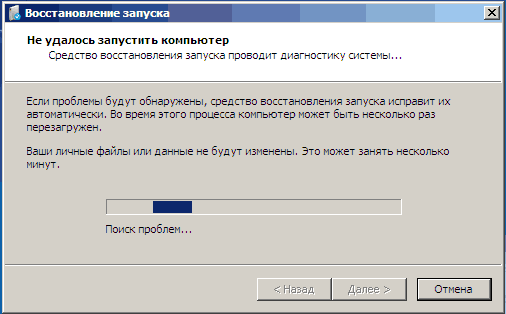
6. Görünen pencerede öğeyi seçin Microsoft Tanılama ve Kurtarma Araç Seti.
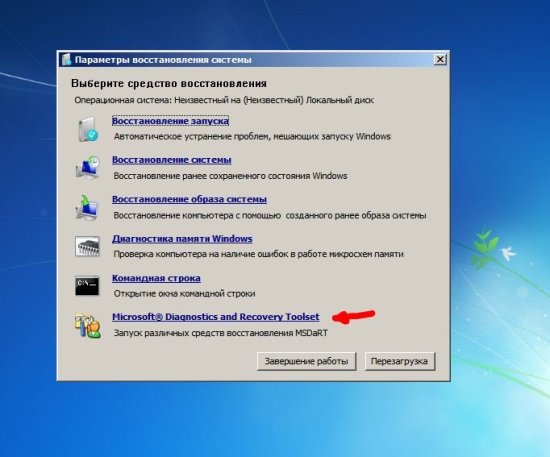
7. Şimdi koşuyoruz kayıt düzenleyici.
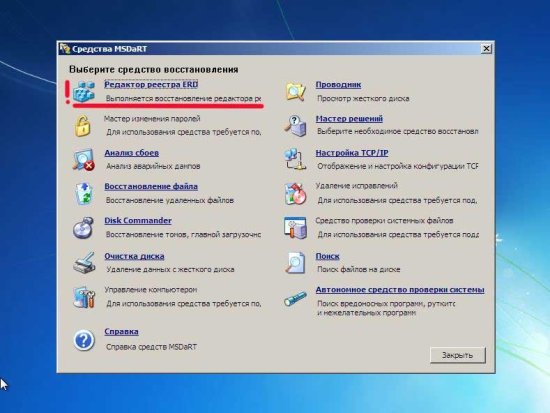
8. Önce kayıt şubesini silmeniz gerekir HKLM \\ SYSTEM \\ MountedDevices
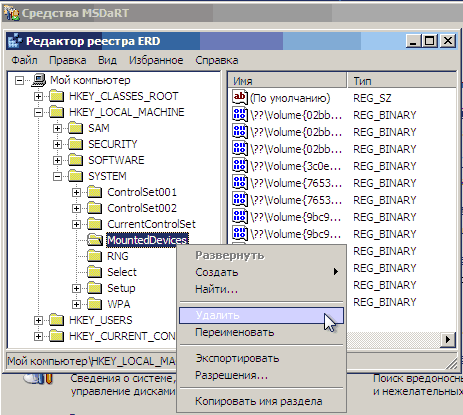
9. Artık standart denetleyici sürücülerini yükleyen hizmetlerin başlatılmasını etkinleştirmeniz gerekiyor IDE ve SATA.
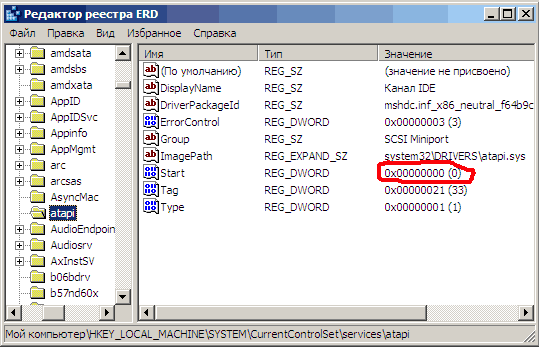
10. Şubeyi açıyoruz HKLM \\ SYSTEM \\ CurrentControlSet \\ services Kayıt Defteri Düzenleyicisi'nin sol tarafında. Şimdi bu konudaki aşağıdaki bölümleri kontrol ediyoruz: amdide, amdsata, amdxata, atapi, intelide, msahci, pciide. Parametre Başlat herkes eşit olmalı 0x00000000 (0)... Değer Başlangıç \u200b\u200b\u003d 0 - hizmeti Windows başlangıcında başlatın. Eğer eşitse 0x00000003 (3) parametre adına çift tıklayın (Başlat) ve değeri şununla değiştirin: 0 ve it TAMAM.
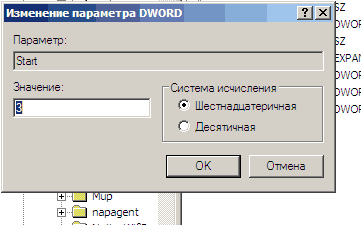
11. Sonra başlat ayarlanacak 0 yukarıdaki tüm kayıt defteri anahtarları için kayıt defteri düzenleyicisini kapatın ve pC'yi normal modda yeniden başlatın. Bu genellikle başarılı bir windows önyükleme 7. Şimdi sürücüleri yeni bir ana karta yüklemeniz gerekiyor.
Yardımcı olmadıysa diye!
Yukarıdakiler yardımcı olmadıysa ve Windows 7 hala önyükleme yapmıyorsa ve bir hata veriyorsa DUR 0x0000007banlamına geliyor gerekli sürücü denetleyici yüklenmiyor. Durumu düzeltmek için bilinen tüm işletim sistemi sürücüler.
İstenilen sonucu elde etmek için parametre değerini ayarlayın Başlat eşit 0
aşağıdaki hizmetlerde: adp94xx, adpahci, adpu320, aic78xx, amdsbs, arc, arcsas, elxstor, HpSAMD, iaStorV, iirsp, LSI_FC, LSI_SAS, LSI_SAS2, LSI_SCSI, megasas, MegaSRid, nfrd960, nvraid40 vsmraid, aliide, cmdide, nvraid, viaide.
Bilgisayarı normal modda yeniden başlatın. İşletim sistemi önyükleme yapmalıdır.
Çoğu durumda anakartı değiştirdikten sonra Windows yüklemeyi durdurur. Hatalı pencereler yüklenirken mavi ekran (BSOD) görünüyor DUR 0x0000007B... Bunun nedeni ATA / SATA veri yolu denetleyicisinin değişmesidir.
Gerçek şu ki, Windows önyükleme sırasında denetleyici sürücüsünü bağımsız olarak değiştiremez. Sonuç olarak, işletim sistemi önyükleme sırasında sabit sürücüsünü kaybeder ve önyüklemeye devam edemez.
Soru ortaya çıkıyor: nasıl üretilir windows'u yeniden yüklemeden anakartı değiştirmek? Sonuçta, Windows'u yeniden yüklemek zor değildir, ancak tüm programlar ve ayarlar kaybolacaktır. Ve bu genellikle kabul edilemez!
Yol yeniden takmadan anakartı değiştirin OS üç. Windows 7'niz varsa, doğrudan 3. seçeneğe geçin
Seçenek 1 - eski çalışan anakart (Windows XP)
Eğer eski ile anakart Windows XP'ye önyükleme yapmak mümkündür, ardından IDE ve SATA denetleyici sürücülerini standart sürücülerle değiştirmeniz gerekir.
Bunun için aygıt Yöneticisi denetleyici özelliklerini açın (ad, anakart modeline bağlıdır). Sekmede Sürücü butona bas Yenile.
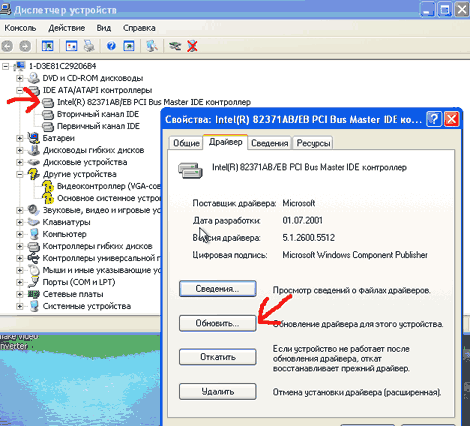
Bir sürücü bulmak için İnternete bağlanma hakkındaki soruya cevap veriyoruz Hayır bu sefer değil ve bas Daha ileri... Sonraki pencerede Belirli bir konumdan yükleyin ve tıkla Daha ileri... Görünen sürücü arama parametreleri penceresinde, Aramayın. İhtiyacım olan sürücüyü seçeceğim ve bas Daha ileri.
Görünen pencerede listeden seçin Standart PCI IDE Çift Kanallı Denetleyici ve bas Daha ileri.
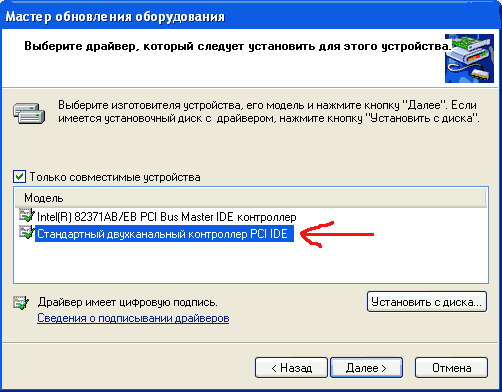
Sürücü kurulumunu tamamladıktan sonra, Bitti ve bilgisayarınızı yeniden başlatın.
Yükledikten sonra kontrol ediyoruz Aygıt Yöneticisine kurulu standart IDE denetleyici sürücüsü ve bilgisayarı kapatın.
Seçim listesinde sürücü yoksa Standart IDE Denetleyici Sürücüsü (örneğin, bir SATA denetleyicisi olması durumunda), basitçe kaldırabilirsiniz yüklü sürücü eski anakartın denetleyicisi. Bunu yapmak için, cihaz yöneticisinde sağ tık cihazda fareyi seçin ve seçin bağlam menüsü Sil... Kaldırdıktan sonra bilgisayarınızı kapatın.
Şimdi üret anakart değişimi yenisine. Windows XP sorunsuz bir şekilde başlatılmalıdır. Bundan sonra, geriye kalan tek şey, yeni anakarttaki tüm sürücüleri diskten yüklemek ve hepsi bu!
Seçenek 2 - Eski bir ana kartla önyükleme yapmak mümkün değildir (Windows XP)
İkinci seçenek windows XP'yi yeniden yüklemeden anakartı değiştirmek ilkinden daha uzun ve eski bir ana karta sahip bir bilgisayar açılmıyorsa veya önyükleme imkansızsa kullanılmalıdır. Bir Windows XP kurulum diskine ihtiyacımız var. Disk yoksa, bir disk görüntüsü (tümleşik denetleyici sürücü paketi içeren WinXP Professional SP3) indirebilirsiniz. sabit sürücüler) ve yaz boş CD-Rörneğin, DeepBurner 1.9 programını kullanarak (dağıtım kiti ücretsiz olarak indirilebilir).
İçin windows kurtarma Anakartı değiştirdikten sonra XP aşağıdakileri yapmanız gerekir:
Yeni bir anakart takın ve tüm cihazları bağlayın.
Kurulumdan indirmeye başlayın windows diski XP. İlk kurulum ekranında (aşağıdaki resim), Windows XP'yi kurmaya başlamak için ENTER'a basın.
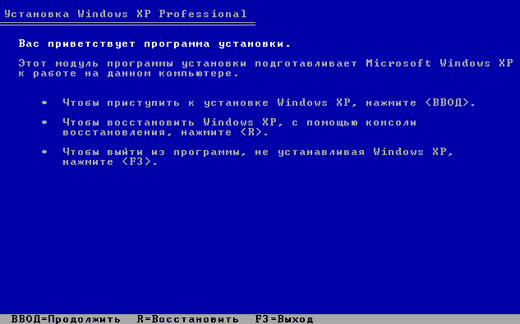
Sonraki ekranda lisans sözleşmesini kabul etmek için F8 tuşuna basın.
Yükleyici daha sonra yüklü işletim sistemlerini arayacak ve bunları listeleyecektir.
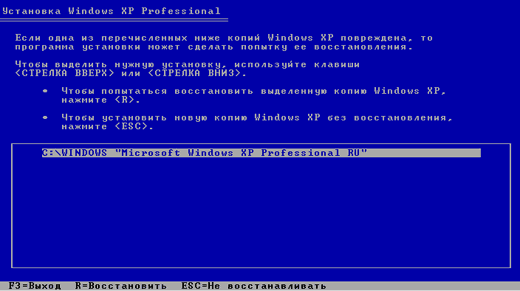
Kurtarılacak işletim sistemini seçin ve tıklayın R ... Sonraki süreç, Windows XP'nin normal kurulumundan çok farklı değildir. Aradaki fark, yükleyicinin hangisini sormayacağım zor bölüm disk yükleme işletim sistemi ve sizden bilgisayar adınızı ve kullanıcı adınızı girmenizi istemez. Lisanslı bir girmeye hazır olun windows kodu XP ve İnternet üzerinden kurulumdan sonra etkinleştirin.
Kurulum tamamlandıktan sonra, tüm sürücüleri yeni anakarta yüklemeniz gerekir. Tüm programlar, kullanıcı dosyaları ve işletim sistemi ayarları aynı kalacaktır.
Seçenek 3 - IDE denetleyici sürücüsünü kayıt defterinde düzeltin (Windows 7)
Windows 7'yi yeniden yüklemeden anakartın değiştirilmesi durumunda işler biraz daha karmaşıktır. Önceki 2 seçenek alınmaz. Ayrıca, Windows 7'yi yükleme diskinden güncelleyerek geri yüklemek de çalışmayacaktır, çünkü bu işlev yalnızca önceden yüklenmiş bir işletim sisteminden başlatılabilir.
Ama üzülme! ERD Commander bize yardımcı olacaktır (CD görüntüsünü indirin veya önyüklenebilir bir USB ERD Commander USB flash sürücü yapın). Yardımıyla, yeni denetleyicide önyükleme yapmak için gereken Windows 7 kayıt defterinde ayarlamalar yapacağız.
Başlayalım! Yanmış bir diskten veya flash sürücüden önyükleme yapıyoruz. Önyükleme menüsünde, Windows 7 için ERD Commander 6.5 sürümünü seçin.

İndirmek için ERD Commander sürümünü seçme
"Arka planda ağ bağlantısı başlatılsın mı?" cevaplıyoruz Hayır.
"Sürücü harflerini yeniden ata ..." sorusuna cevap veriyoruz Evet.
Klavye düzenini seçin ve düğmeye basın Daha ileri... Ardından listeden işletim sistemimizi seçip tıklıyoruz Daha ileri.
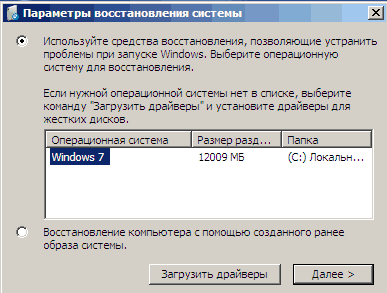
ERD Commander'ın bağlanacağı işletim sistemini seçme
başarısız olursa, önyükleme sorunları için arama başlayacaktır.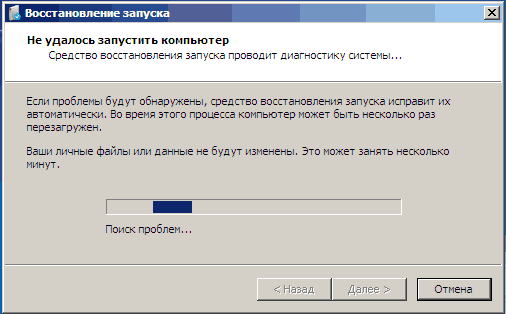
Windows 7 Önyükleme Sorunlarını Giderme
it İptalZamanınızı boşa harcamamak için, bu başlangıç \u200b\u200bkurtarma aracı anakartın değiştirilmesi durumunda yardımcı olmayacaktır. "Sorun gidermeyi durdurmak istiyor musunuz?" Sorusu sorulduğunda cevaplıyoruz Evet... Sorunları çözmenin mümkün olmadığına dair bir sonraki mesaj, korkmayın ve düğmeye basın Bitti.
Görünen pencerede öğeyi seçin Microsoft Tanılama ve Kurtarma Araç Seti.
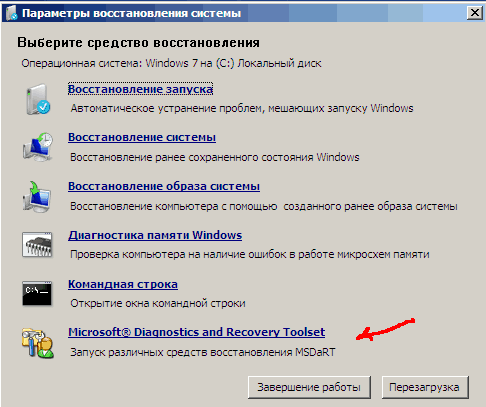
Şimdi kayıt defteri düzenleyicisini başlatıyoruz.
İlk adım, kayıt şubesini silmektir. HKLM \\ SYSTEM \\ MountedDevices
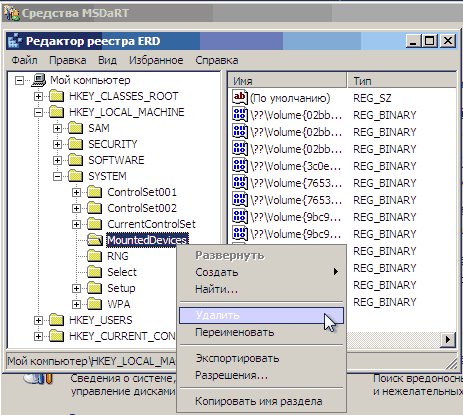
Artık IDE ve SATA denetleyicileri için standart sürücüleri yükleyen hizmetlerin başlatılmasını etkinleştirmeniz gerekiyor.
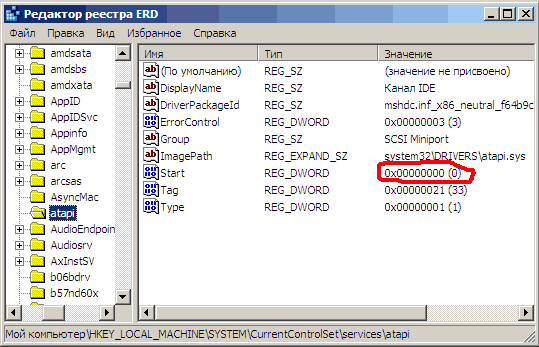
Şube açmak HKLM \\ SYSTEM \\ CurrentControlSet \\ services Kayıt Defteri Düzenleyicisi'nin sol tarafında. Şimdi bu konudaki aşağıdaki bölümlere göz atın: amdide, amdsata, amdxata, atapi, entelektüel, msahci, pciide... Parametre Başlat herkesin eşit olması gerekir 0x00000000 (0)... Başlat \u003d 0 - hizmet Windows başlangıcında başlar. 0x00000003 (3) ise, parametre adına (Başlat) çift tıklayın ve değeri 0 olarak değiştirin (aşağıdaki resim) ve tıklayın tamam.
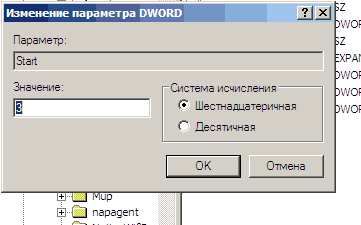
Sonra başlat yukarıdaki tüm kayıt defteri anahtarları için 0 olarak ayarlanacak, kayıt defteri düzenleyicisini kapatın ve bilgisayarı normal modda yeniden başlatın. Çoğu durumda, bu, Windows 7'nin başarıyla önyüklenmesi için yeterlidir. Şimdi sürücüleri yeni ana karta yüklemeniz gerekiyor.
Yardımcı olmazsa
Yukarıdaki adımlar yardımcı olmadıysa ve Windows 7 hala yüklenmiyorsa ve DUR 0x0000007b hatası görüntülüyorsa, gerekli denetleyici sürücüsü yüklenmemiş demektir. İşletim sistemi tarafından bilinen tüm sürücülerin yüklenmesini etkinleştirmeye çalışalım.
Bunu yapmak için parametre değerini ayarlayın Başlat aşağıdaki hizmetlerde 0'a eşittir: adp94xx, adpahci, adpu320, aic78xx, amdsbs, ark, arcsas, elxstor, HpSAMD, iaStorV, iirsp, LSI_FC, LSI_SAS, LSI_SAS2, LSI_SCSI, megasalar, MegaSR, nfrd960, nvraid, nvstor, ql2300, ql40xx, SiSRaid2, SiSRaid4, vhdmp, vsmraid, aliide, cmdide, nvraid, yol .
Bilgisayarı her zamanki gibi yeniden başlatıyoruz. İşletim sistemi başlatılmalıdır.
Windows XP önyüklemesi de benzer şekilde geri yüklenebilir, ancak burada her şey daha karmaşıktır ve bu makalede bunu açıklamayacağım. İlgilenen herkes okuyabilir.
Yapmaya karar verirsen "Yükselt" Anakartı (güncelleyin) veya çalışmayan kartı yenisiyle değiştirin, eski İşletim Sisteminiz yüklemeyi durduracaktır. Önyükleme sırasında pencereler ortaya çıkacak mavi ekran (BSOD)bir hata ile DUR 0x0000007B.
Bu, veri yolu denetleyicisinin değişmesinden kaynaklanır ATA / SATA.
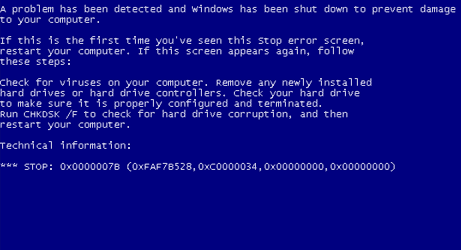
Olay şu ki pencereler önyükleme sırasında denetleyici sürücüsünü bağımsız olarak değiştirme yeteneğine sahip değildir. Sonuç olarak, önyükleme sırasında işletim sistemi - sadece sabit sürücüyü kaybeder ve çalışmaya devam edemez.
Yani - soru:
windows 7'yi yeniden yüklemeden anakart nasıl değiştirilir? Windows'u yeniden yüklemek zor değil, tüm bunlarla birlikte tüm programlar ve ayarlar kaybolacaktır. Ve sadece bu oldukça sık - kabul edilemez!
Dönüş Windows 7 yükleme diskinden güncelleme işlemi de başarısız olacaktır, çünkü bu işlev yalnızca önceden yüklenmiş bir işletim sisteminden başlatılabilir.
Ama üzülme! Bize yardım edecek ERD-Komutanı (disk görüntüsünü indirin). ISO görüntüsü erd-xp-vista-7-all.iso yaz "boş" bir disk yazma yazılımı kullanma ISO-Brülör (UltraISO, vb.)... Onun sayesinde, yeni bir kontrol cihazına yükleme için gerekli olan değişiklikleri yapacağız.
Hadi başlayalım!
1. Yazılmış diskten önyükleme yapıyoruz. Önyükleme menüsünde sürümü seçin Windows 7 için ERD Commander 6.5.

2. Soruya "Arka planda ağ bağlantısı başlatılsın mı?" cevaplıyoruz Hayır.
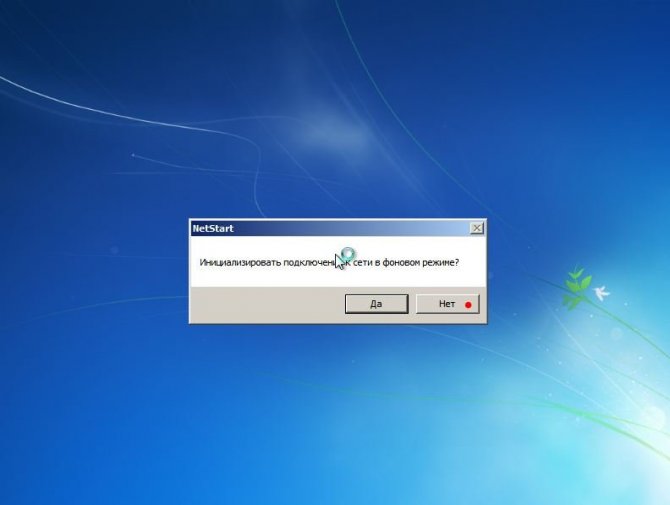
3. Soruya "Sürücü harflerini yeniden eşleştir ..." cevaplıyoruz Evet.
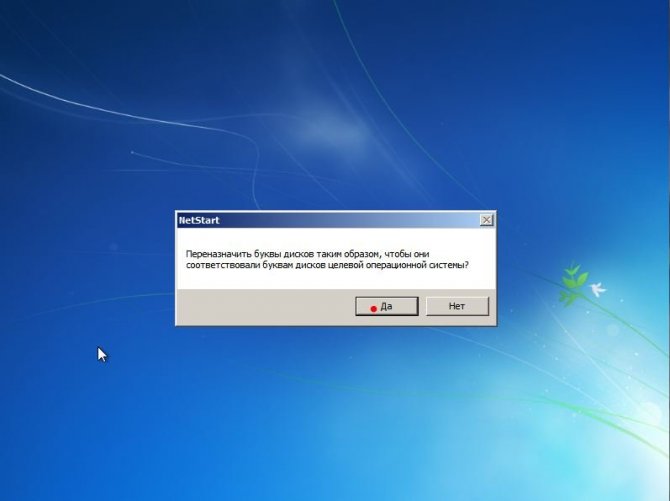
4. Klavye düzenini seçin ve düğmeye basın Daha ileri.Bundan sonra listeden işletim sistemimizi seçin ve tıklayın Daha ileri.
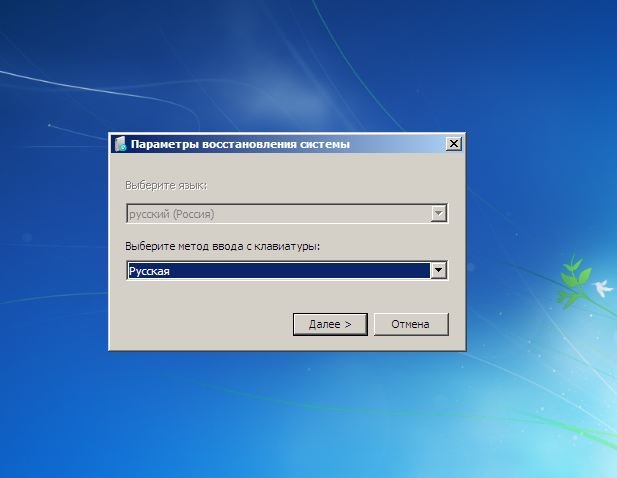
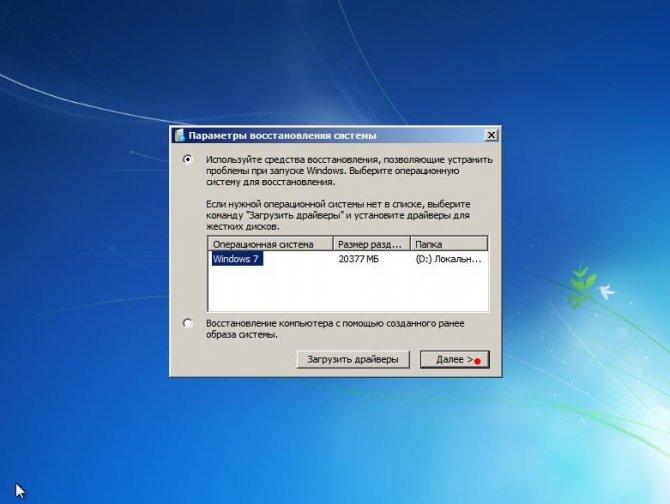
5.
Windows 7'nin önceki önyüklemesinin başarısız olması durumunda, önyükleme sorunları için bir arama başlayacaktır.
Basın İptal, çünkü zaman kaybetmemek için, bir anakart değişikliği durumunda bu başlangıç \u200b\u200bkurtarma aracı yardımcı olamaz. Soruya "Sorun giderme durdurulsun mu?" cevaplıyoruz Evet... Sorunları gidermenin mümkün olmadığı bir sonraki haber, korkmayın ve düğmeye basın Bitti.
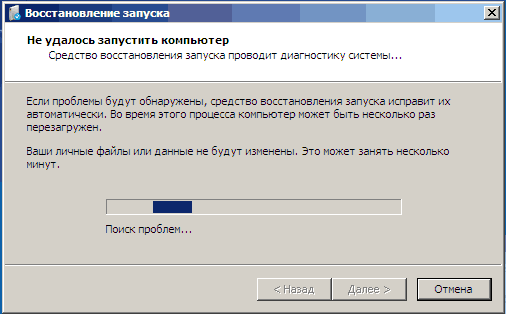
6. Görünen pencerede öğeyi seçin Microsoft Tanılama ve Kurtarma Araç Seti.
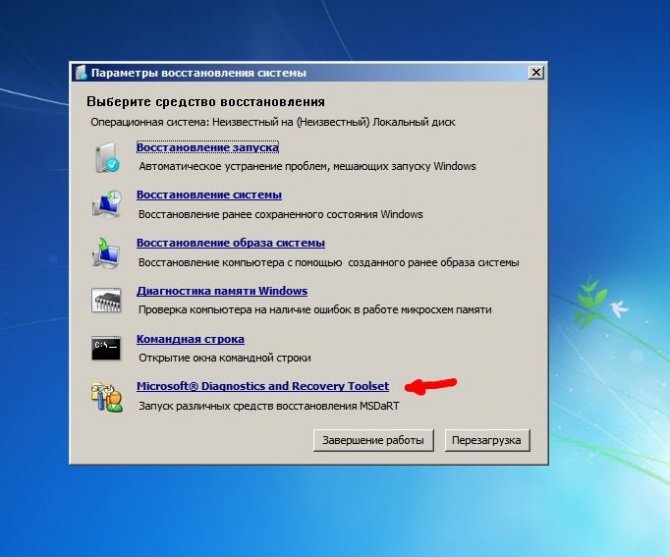
7. Şimdi koşuyoruz kayıt düzenleyici.
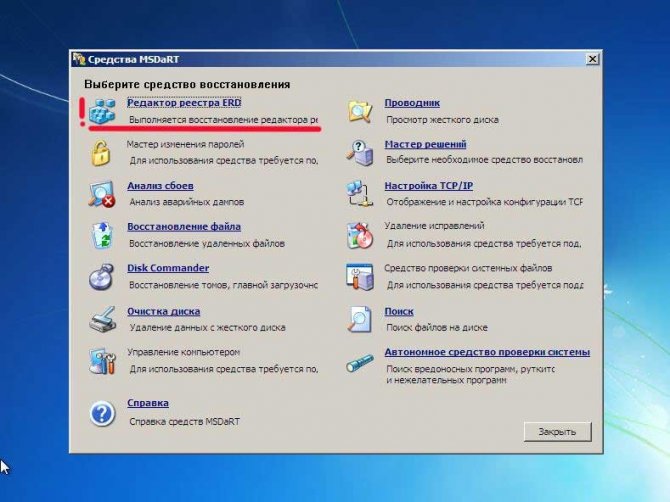
8. Önce kayıt şubesini silmeniz gerekir HKLM \\ SYSTEM \\ MountedDevices
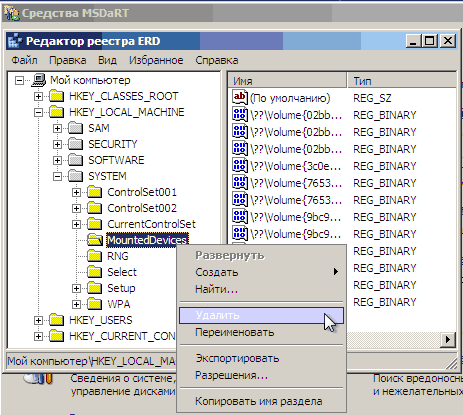
9. Artık standart denetleyici sürücülerini yükleyen hizmetlerin başlatılmasını etkinleştirmeniz gerekiyor IDE ve SATA.
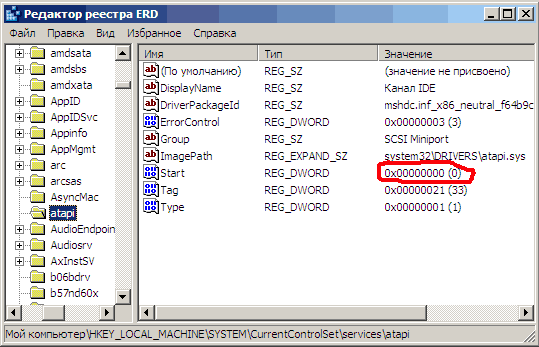
10. Şubeyi açıyoruz HKLM \\ SYSTEM \\ CurrentControlSet \\ services Kayıt Defteri Düzenleyicisi'nin sol tarafında. Şimdi bu konudaki aşağıdaki bölümleri kontrol ediyoruz: amdide, amdsata, amdxata, atapi, intelide, msahci, pciide. Parametre Başlat herkes eşit olmalı 0x00000000 (0)... Değer Başlangıç \u200b\u200b\u003d 0 - hizmeti Windows başlangıcında başlatın. Eğer eşitse 0x00000003 (3) parametre adına çift tıklayın (Başlat) ve değeri şununla değiştirin: 0 ve it TAMAM.
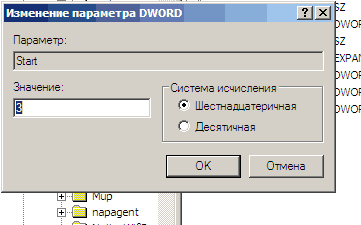
11. Sonra başlat ayarlanacak 0 yukarıdaki tüm kayıt defteri anahtarları için kayıt defteri düzenleyicisini kapatın ve pC'yi normal modda yeniden başlatın. Bu genellikle Windows 7'yi başarıyla başlatmak için yeterlidir. Şimdi sürücüleri yeni bir ana karta yüklemeniz gerekiyor.
Yardımcı olmadıysa diye!
Yukarıdakiler yardımcı olmadıysa ve Windows 7 hala önyükleme yapmıyorsa ve bir hata veriyorsa DUR 0x0000007b, ardından gerekli denetleyici sürücüsü yüklenmez. Durumu düzeltmek için, işletim sistemi tarafından bilinen tüm sürücülerin yüklenmesini etkinleştirin.
İstenilen sonucu elde etmek için parametre değerini ayarlayın Başlat eşit 0
aşağıdaki hizmetlerde: adp94xx, adpahci, adpu320, aic78xx, amdsbs, arc, arcsas, elxstor, HpSAMD, iaStorV, iirsp, LSI_FC, LSI_SAS, LSI_SAS2, LSI_SCSI, megasas, MegaSRid, nfrd960, nvraid40 vsmraid, aliide, cmdide, nvraid, viaide.
Bilgisayarı normal modda yeniden başlatın. İşletim sistemi önyükleme yapmalıdır.
UPDATE, fare sporu:
Artık kalemleri aramama ve tüm bu anahtarları manuel olarak düzenlememe gerek kalmaması için bir reg dosyası yazdım
buradan indirin repair_windows7_no_install.reg (İndirilenler: 411)
USB flash sürücüye fat32 kopyala
Ve ERD aracılığıyla, sadece reg dosyasını kayıt defterine aktarın ve yeniden başlatın.
